Win10如何将自带的输入法锁定为英文 win10自带输入法锁定为英文的方法
- 更新日期:2024-02-17 14:51:26
- 来源:互联网
Win10如何将自带的输入法锁定为英文,我们点击任务栏右侧的输入法图标,点击语言首选项,点击添加首选的语言,输入英语后点击安装语言,安装完成后点击设置为默认语言即可。小伙伴想知道Win10如何将自带的输入法锁定为英文,下面小编给大家带来了win10自带输入法锁定为英文的方法。
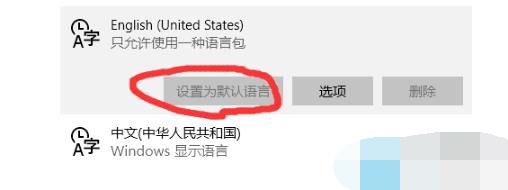
win10自带输入法锁定为英文的方法
1、点击桌面右下角的输入法标识,然后点击“语言首选项”。
2、之后再首选语言下面点击“添加首选的语言”。
3、在对话框中输入英语,点击后安装语言。
4、安装完成后点击“设置为默认语言”即可。









